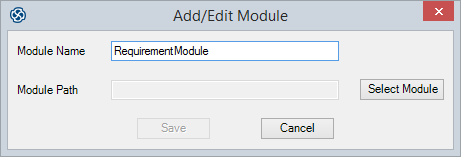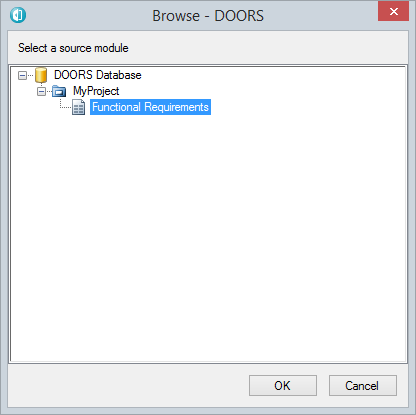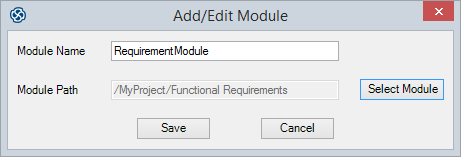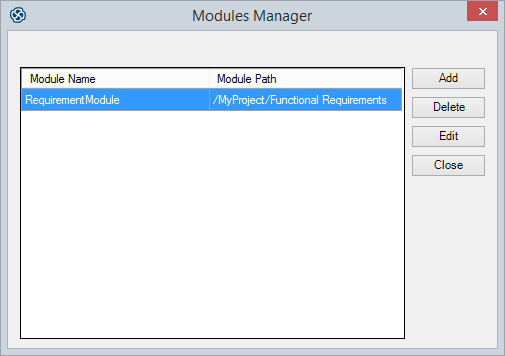Enterprise ArchitectのプロジェクトとDOORSのモジュールをリンクさせた後は、双方のツールのデータをやりとりできます。リンクの方法について説明します。
利用手順:
リボン |
対象のパッケージをモデルブラウザ内で選択した状態で リボンから アドイン・拡張 > アドインメニュー > DOORS > 外部プロジェクトに接続 |
コンテキストメニュー |
対象のパッケージをモデルブラウザ内で右クリックし、アドイン・拡張 > DOORS > Add/Edit Module |
Modules Managerダイアログ
'Modules Manager'ダイアログを利用し、DOORSのモジュールとのリンクを管理できます。
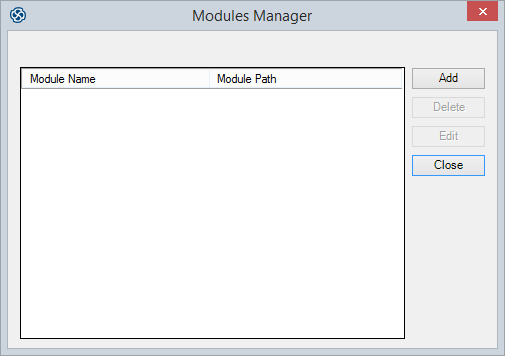
# |
操作方法 |
1 |
'Modules Manager'ダイアログで、Addボタンを押してください。'Add/Edit Module' ダイアログが表示されます。
'Module Name' の欄にはモジュールを識別するための名前が表示されます。この内容は編集できません。 |
2 |
Select Moduleボタンを押し、'Browse - DOORS' ダイアログを開きます。(このダイアログはDOORSが提供する機能であり、バージョンなどで変わるかもしれません)
|
3 |
対象のモジュールを選択しOKボタンを押してください。 |
4 |
'Add/Edit Module'ダイアログに戻り。 'Module Path' の欄に選択内容が表示されます。
|
5 |
Saveボタンを押してください。'Module Manager' ダイアログに戻り、設定した内容が表示されます。この設定を利用し、Enterprise ArchitectとDOORSのデータをやりとりできます。
Closeボタンを押してダイアログを閉じます。 |
DOORSモジュールとのリンクを編集あるいは削除する
DOORSモジュールとの既存のリンクについて、内容を編集したり削除したりできます。
# |
操作方法 |
1 |
Modules Managerのダイアログを開き、対象のリンクを選択します。
|
2 |
Add/Edit Moduleダイアログで、Select Moduleボタンを押すとBrowse - DOORSダイアログが表示されます。 |
3 |
Browse - DOORSダイアログで改装を展開してリンク先となるモジュールを探索し、選択してください。 |
4 |
OKボタンを押すとAdd/Edit Moduleダイアログに戻りますので、パスの内容が変更されているかどうかを確認してください。 リンク名を変更することはできません。 |
5 |
Saveボタンを押すとModule Managerダイアログが再表示され、編集結果が反映されます。 Closeボタンを押してダイアログを閉じてください。 |
ヒント: |
DOORSのモジュールからの読み込みあるいは出力時にも、Module Manager ボタンを押してこのダイアログを呼び出せます。 |
参照: